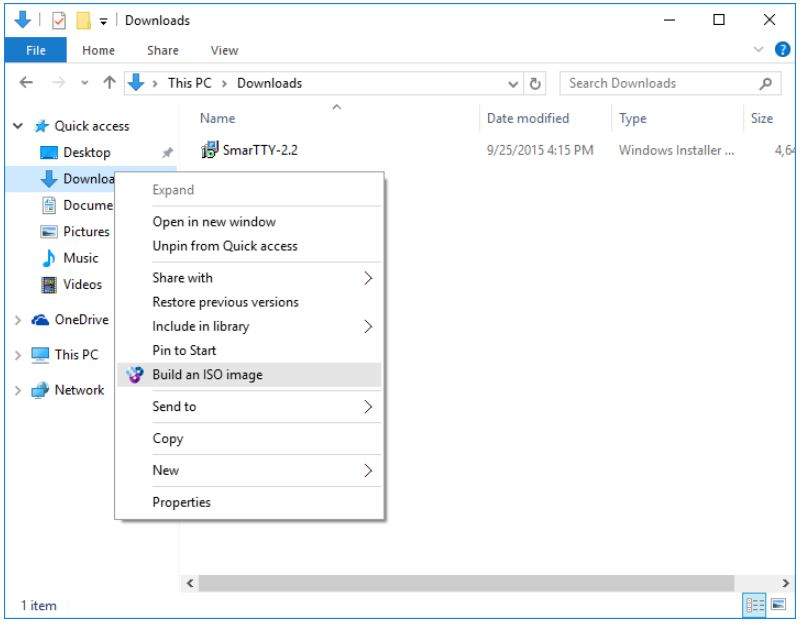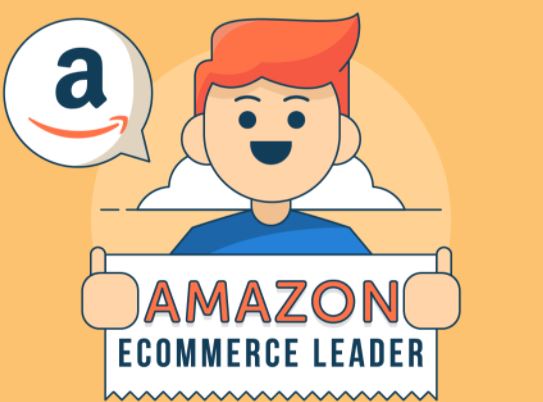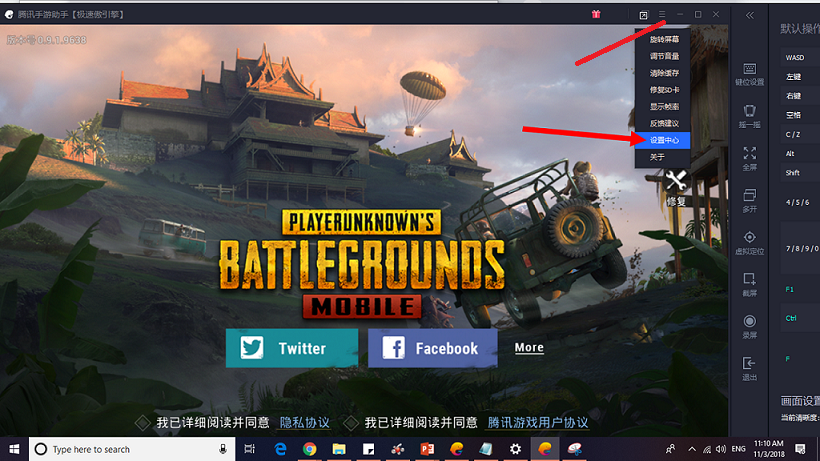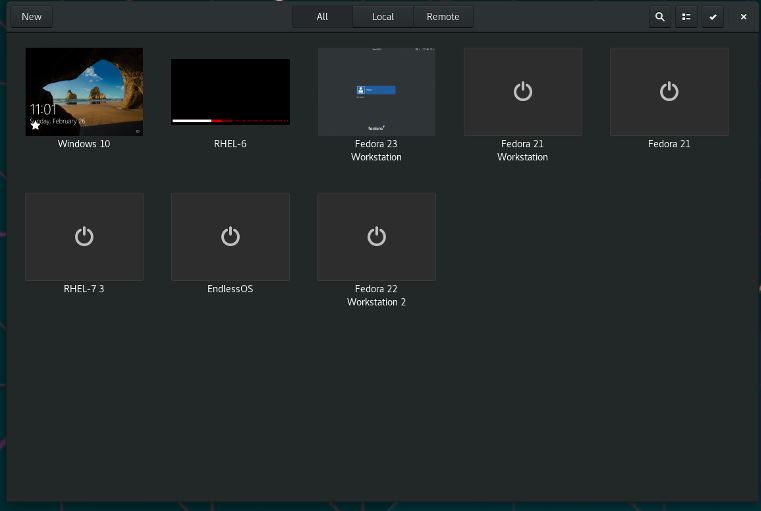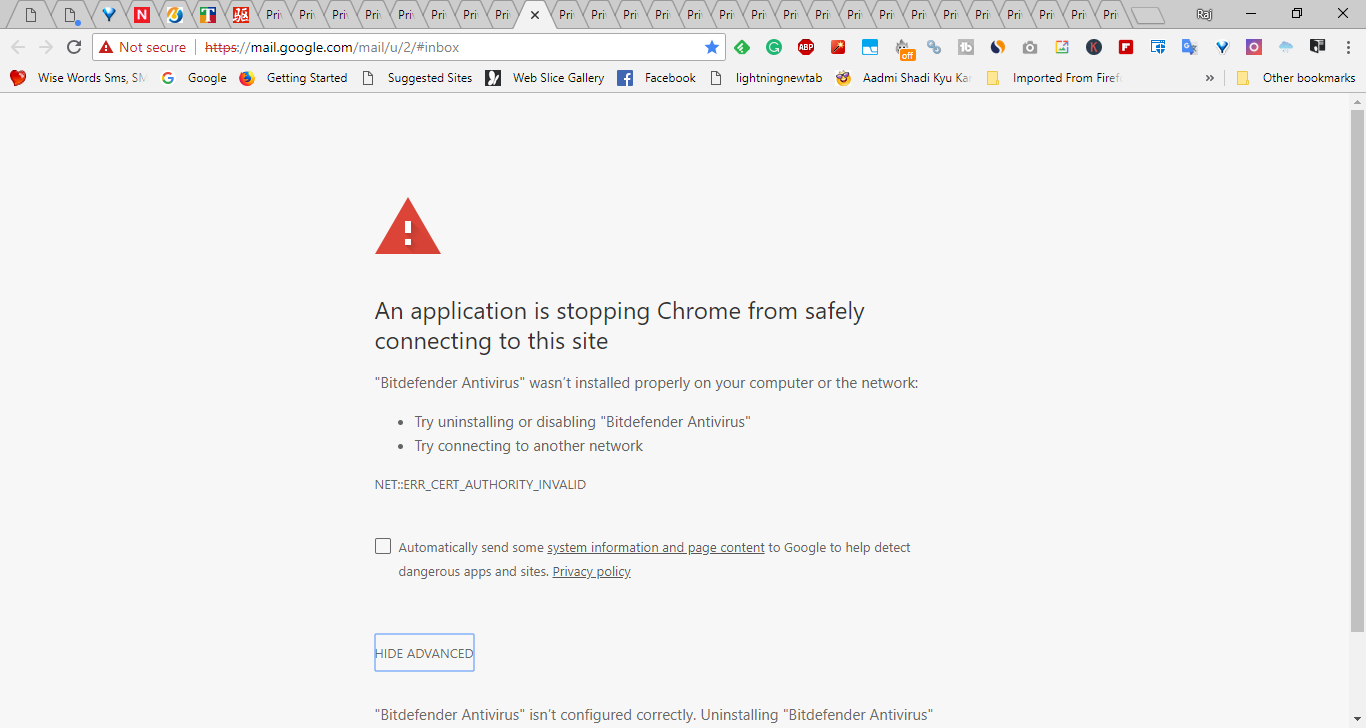現在、Android では何千ものアプリが利用可能で、手のひらからさまざまなタスクを実行するのに役立ちます。本当に役立つアプリもあれば、中毒性のあるアプリもあります。たとえそれが好きなゲームのためであっても、一口のハードドリンクのためでなかったとしても、依存症はまったく良くありません。スマートフォンやアプリに依存しすぎると、私生活、精神発達、集中力に多くの悪影響が生じます。スマートフォンへの依存が高まる中、Googleは最近、最新のDigital Wellbeing機能を導入した。この機能は、ユーザーが最もよく使用するアプリを把握し、特定の日に一定時間アプリを使用すると自動的にアプリを閉じるのに役立つ。
また、Wind Down などの他の機能も多数あり、スマートフォンのロックを解除した回数も表示され、その他の気の利いたクールな機能も表示されます。ただし、残念ながら、この機能は Android 9.0 Pie を搭載した少数のデバイスでのみ利用できます。これは、標準の Android を実行している Google Pixel および Android スマートフォンで利用できます。したがって、スマートフォンに依存しているものの、これらのデバイス (Android 9 パイ デバイス) を使用していない場合は、運が悪いです。デバイス上でアプリを使用した時間を把握する方法は他にもあります。 Digital Wellbeing と同様に、特定の日にアプリのタイマーが切れた後にアプリの機能を停止することもできます。それとは別に、Google 独自の Digital Wellbeing では見つけることができない、デジタル習慣を追跡する機能がいくつかあります。これらの機能を使用するには、Google ピクセル フォンだけを使用する必要はありません。
それでは、使用している Android デバイスで Digital Wellbeing の機能を利用する方法を見てみましょう。
従うべき手順
ステップ 1:ダウンロードしてインストールします。Your Hour – 電話中毒のトラッカーとコントローラー' Google Play ストアから Android デバイスにアクセスしてください。
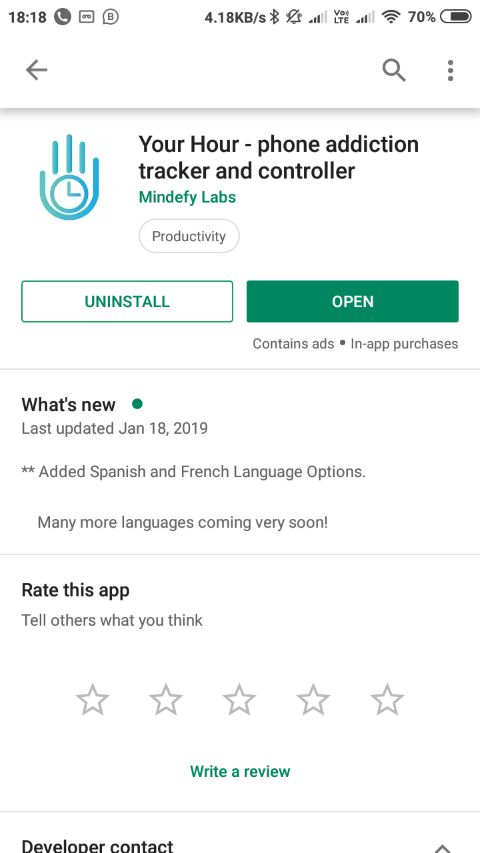
ステップ2: ダウンロードとインストールが完了したら、アプリを開きます。電話機を使用する時間数と、電話機のロックを解除する回数を設定します。完了したら、「」をタップします目標を設定する'。
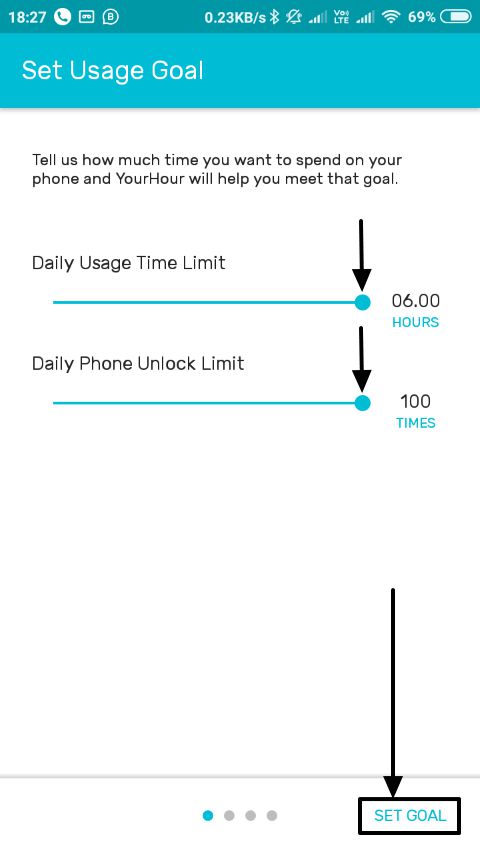
*指定された時間数デバイスを使用するか、入力した回数デバイスのロックを解除すると、デバイスは使用できなくなることに注意してください。
ステップ3: 次に、監視を有効にするアプリを選択する必要があります。すべてのアプリがデフォルトで選択されます。ここでは、最も夢中になっているアプリのみを監視することもできます。これは監視のみを目的としており、留意する必要があります。
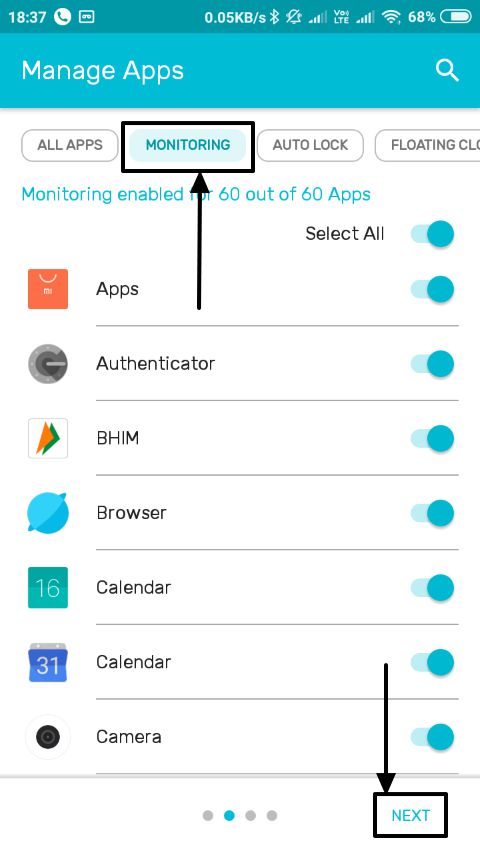
ステップ 4:あるいは、特定の時間を超えて使用された場合にアプリをロックするように Your Hour を設定することもできます。
「」をタップするだけですオートロックアプリ上部の「」をタップし、ロックしたいアプリの自動ロックをオンにします。時間制限を設定すると、アプリを一定時間使用すると自動的にロックされます。
ステップ5:オートロックしてますカメラこのチュートリアル用のアプリ。自動ロックしたいアプリに対応するボタンをタップするだけです。
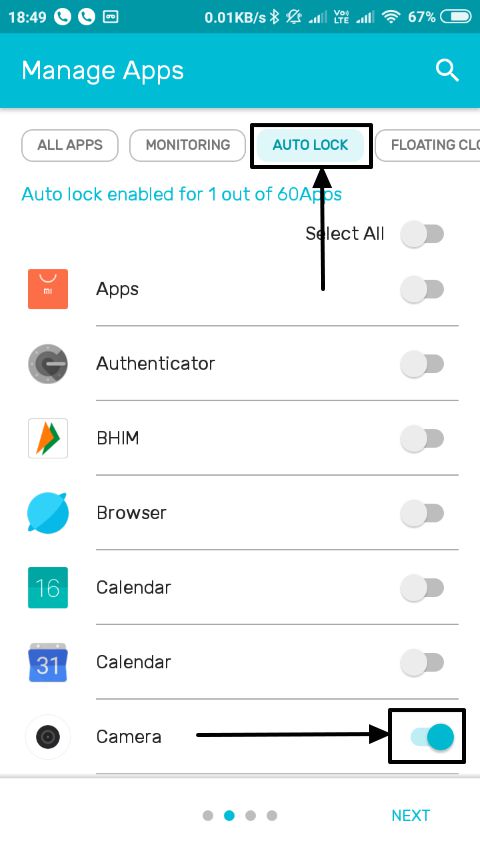
ステップ6:次に、アプリの名前をタップし、アプリをロックするまでの時間を選択します。制限時間を設定しています5分アプリについては、このチュートリアルで説明します。
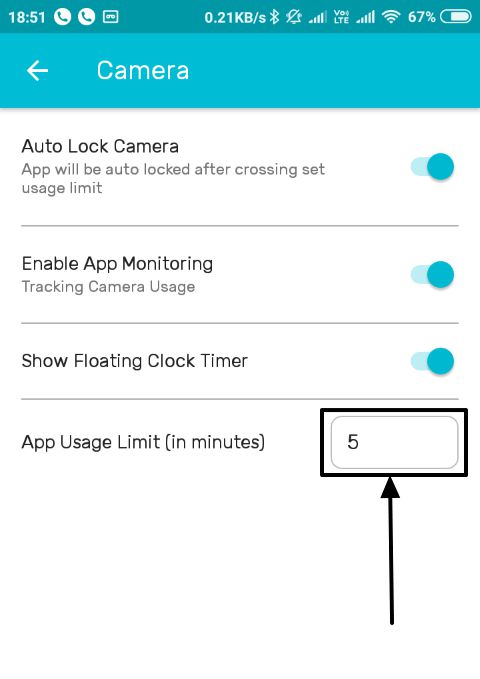
ステップ 7:アプリの監視をオンにするかどうか、アプリの使用中にフローティング アプリのタイマーを画面上に表示するかどうかなど、他の設定を構成することもできます。完了したら、「戻る」ボタンをタップします。
自動ロックまたは監視したいすべてのアプリに対して同じことを繰り返すだけです。をタップします'次'終わったら。
このページでは、必要なアプリのフローティング クロックをオンまたはオフにすることもできます。
ステップ8:次に、「」の許可を与える必要があります。利用アクセス' そして '他のアプリの上に描画あなたの時間に。

ステップ9:探し出す 'あなたの時間リスト内の「」をタップして「」をオンにします使用アクセスを許可する' を選択し、戻るボタンを複数回タップして Your Hour アプリに戻ります。
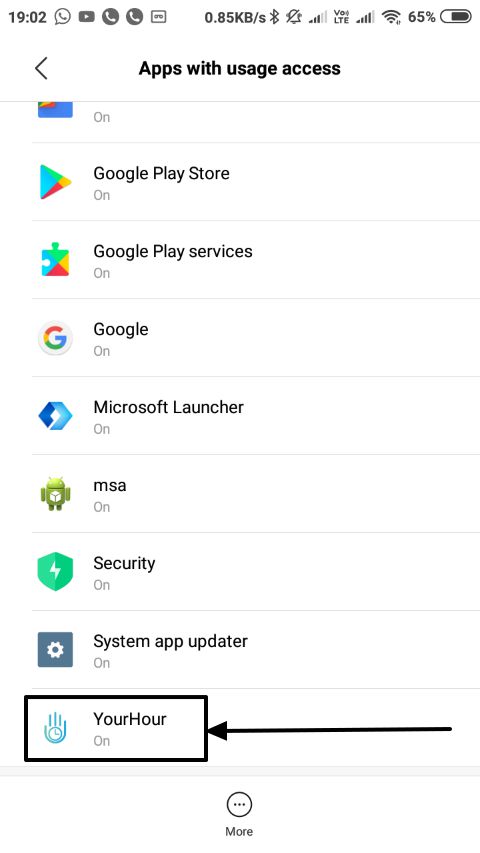
ステップ 10:今すぐ「」をタップしてください他のアプリの上に描画' をクリックしてボタンをオンにします。その後、戻るボタンを複数回タップしてアプリに再度戻る必要があります。
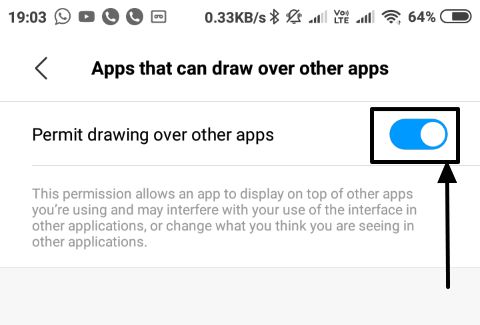
ステップ 11:今すぐタップしてください'次'。
ステップ 12:をタップします'仕上げる'言語の選択が完了したら。
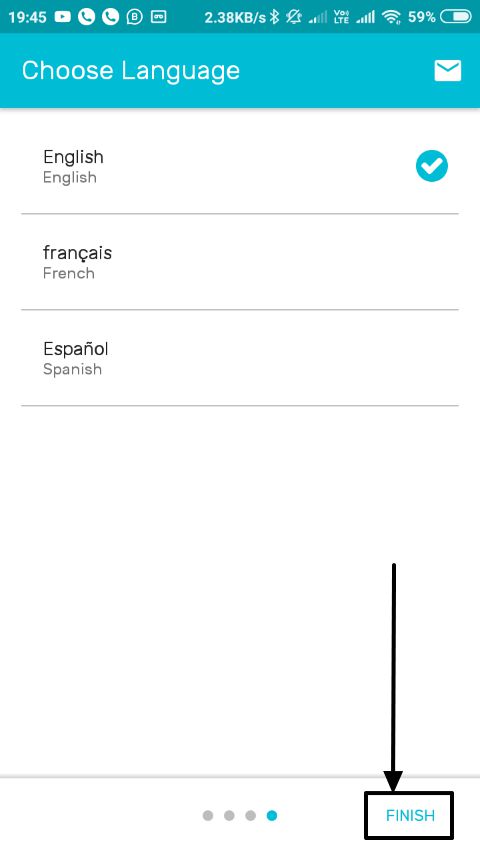
ステップ 13:これで、アプリを開くたびに次の画面が表示されます。
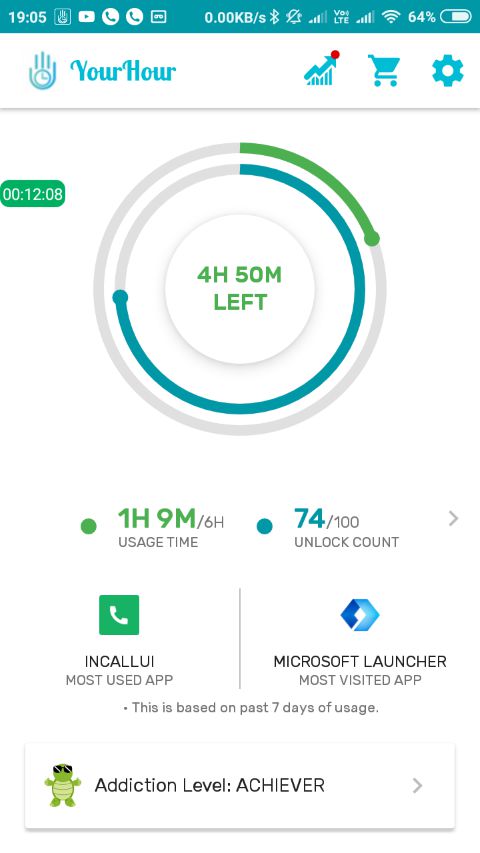
ステップ 14:ホーム画面では、電話の使用時間、残りの使用時間、ロックを解除した回数を確認できます。
アプリの中央をタップするだけで、各アプリでどれだけの時間を無駄にしたかについての詳細なレポートが表示されます。
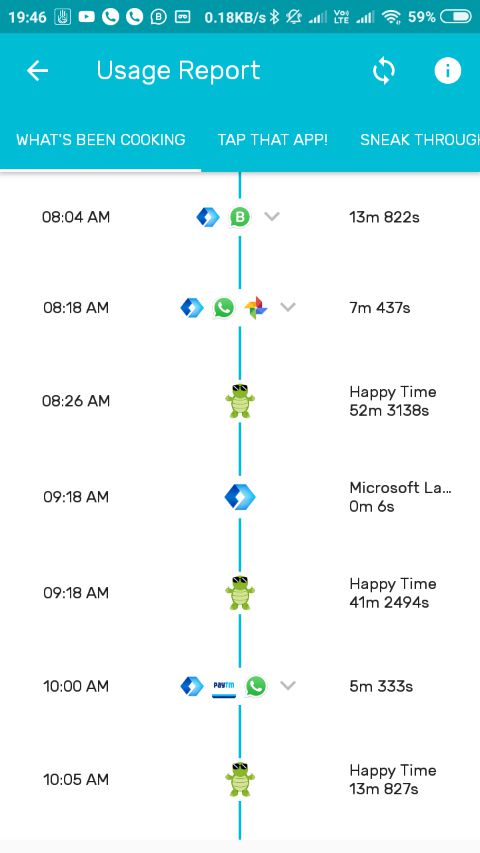
ステップ 15:アプリの使用時間がなくなったら、'カメラ'私の場合、アプリを実行すると、次の画面が表示されます。をタップするだけです'家'ボタンを押してホーム画面に戻ります。
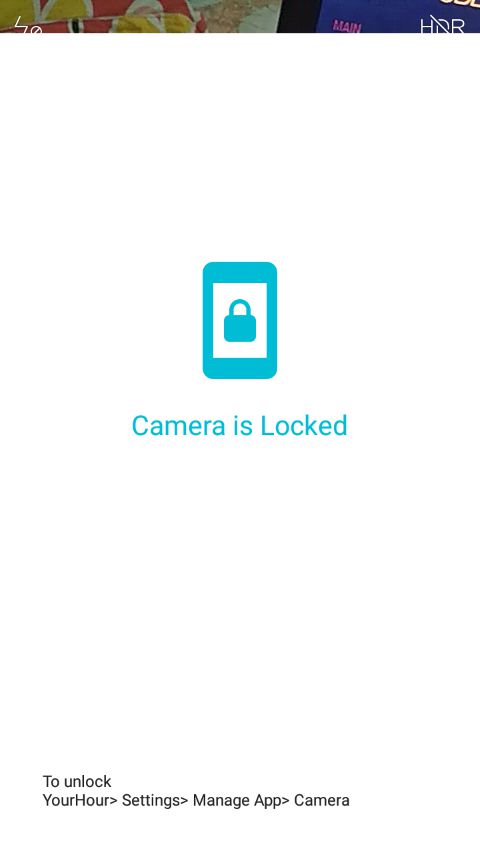
それで終わりです。 3 非常に長時間アプリを継続的に使用すると、画面上のタイマーが徐々に赤くなり、危険ゾーンに近づいていることがわかります。いいえ、ここはそんな危険地帯ではないので、冷静になってください。後から設定を変更したり、Your Hour のプレミアム バージョンを入手したりすることもできます。これにより、あなたが夢中になっているアプリ、または最もよく使用しているアプリについてより深い洞察が得られます。
Your Hour では、Google Digital Wellbeing で利用できるすべての機能が提供されるわけではありませんが、Digital Wellbeing では利用できない追加機能もいくつかあります。そのうちの 1 つは、スマートフォン全体の使用を制限する機能です。Digital Wellbeing は、時間が経過した後に特定のアプリが開かれないようにすることしかできません。リラックス モードは、Your Hour で利用できない唯一の機能です。しかしその後でも、Your Hour はいかなる状況においても契約を妨げるものではありません。とにかく、この方法でデジタル使用の全体像を把握し、制限を設定することで一部のアプリ使用の誇張された習慣を抑制することができます。
この情報がお役に立てば幸いです。何か疑問を感じたり、何か問題に直面したりすることはありますか?以下にお気軽にコメントしてください。